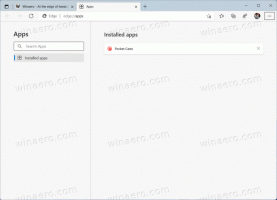ჩართეთ მასშტაბირება მაუსის ბორბალით ფოტოებში Windows 10-ში
Windows 10-ში არის ჩაშენებული Photos აპი, რომელიც საშუალებას გაძლევთ ნახოთ სურათები და განახორციელოთ ძირითადი რედაქტირება. ნაკლებად ცნობილი მახასიათებელია მაუსის გადახვევის ბორბლის მოქმედების შეცვლის შესაძლებლობა. მისი დაყენება შესაძლებელია როგორც მასშტაბირება/დაპატარავება, ან გადადით შემდეგ ან წინა ფაილზე.
რეკლამა
მაიკროსოფტმა ძველი კარგის ნაცვლად ახალი, უნივერსალური Windows პლატფორმაზე დაფუძნებული აპი "Photos" შეიტანა Windows Photo Viewer Windows 7-დან და Windows 8.1-დან. Photos აპი დაყენებულია, როგორც ნაგულისხმევი სურათების მაყურებელი. Photos აპი შეიძლება გამოყენებულ იქნას თქვენი ფოტოების და სურათების კოლექციის დასათვალიერებლად, გასაზიარებლად და რედაქტირებისთვის. ბოლო განახლებებით, აპმა მიიღო სრულიად ახალი ფუნქცია "მოთხრობის რემიქსი", რომელიც საშუალებას გაძლევთ გამოიყენოთ ლამაზი 3D ეფექტები თქვენს ფოტოებსა და ვიდეოებზე. ასევე, დაემატა ვიდეოების მორთვა და შერწყმის შესაძლებლობა.

Photos Metro აპის Windows 8.1-ის ვერსიაში, ნაგულისხმევი ქცევა ფოტოზე გადახვევისას იყო შემდეგი ან წინა სურათის ჩვენება. როდესაც დააჭერდით და გეჭირათ Ctrl ღილაკი და გადახვედით Windows 8.1-ის Photo აპში, ის იზრდებოდა/მცირდებოდა. ეს განსხვავდებოდა ნაგულისხმევი ქცევისგან Windows 7-ის Windows Photo Viewer-ში და Photo Gallery-ში Vista-ში, ისევე როგორც Windows Live Photo Gallery-ში, სადაც გადახვევა პირდაპირ იწვევდა მასშტაბირებას/დაპატარავებას.
ჩემს Windows 10-ის ფოტოების აპის ვერსიაში, მაუსის ბორბლის/გადახვევის ნაგულისხმევი მოქმედება დაყენებულია შემდეგ ან წინა ფაილზე გადასასვლელად. თუმცა, აპის ოფციებში სასურველი მოქმედების დაყენება მარტივია. აი როგორ.
Windows 10-ის Photos აპში მაუსის ბორბლით მასშტაბირების გასააქტიურებლად, გააკეთეთ შემდეგი.
- გახსენით ფოტოები. მისი ფილა ნაგულისხმევად არის მიმაგრებული Start მენიუში.

- დააჭირეთ მენიუს სამი წერტილის ღილაკს ზედა მარჯვენა კუთხეში.
- დააჭირეთ მენიუს პარამეტრების პუნქტს.

- პარამეტრები გაიხსნება. გადადით "ნახვა და რედაქტირება".
- მაუსის ბორბალის ქვეშ, ჩართეთ ვარიანტი მასშტაბირება და შემცირება.

ეს საშუალებას მისცემს მაუსის ბორბლით მასშტაბირებას Photos აპში Windows 10-ში.
შენიშვნა: Windows 10-ში, Ctrl კლავიშის დაჭერით და დაჭერით Photos აპი ადიდებს სურათს, მიუხედავად ოფციის მნიშვნელობისა.
თქვენ შეგიძლიათ აღადგინოთ ნაგულისხმევი ქცევა ნებისმიერ დროს.
აღადგინეთ ნაგულისხმევი ქცევა
ნაგულისხმევი ქცევის აღსადგენად,
- გახსენით ფოტოები.
- გახსენით მისი პარამეტრები.
- დააბრუნეთ მაუსის ბორბლის ოფცია „შემდეგი ან წინა ელემენტის ნახვა“.
Ის არის.